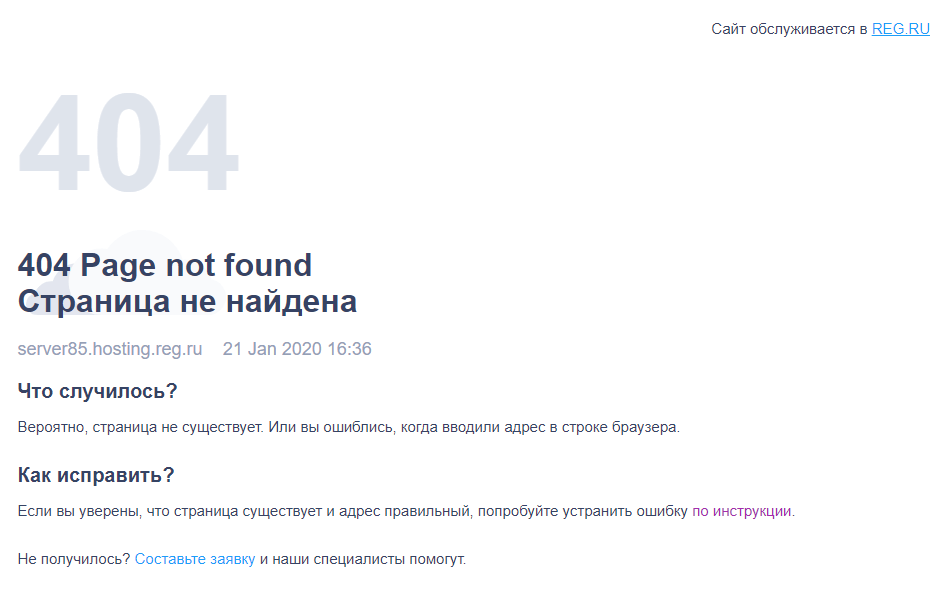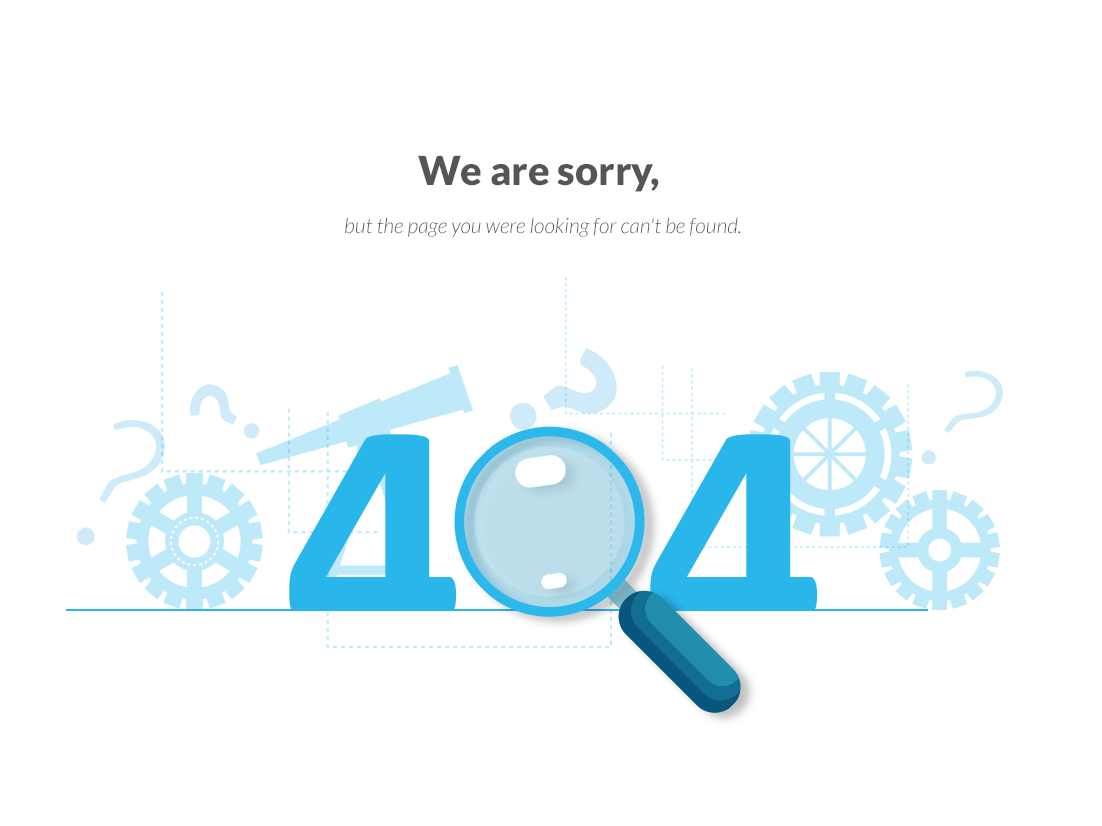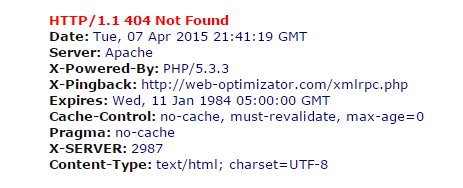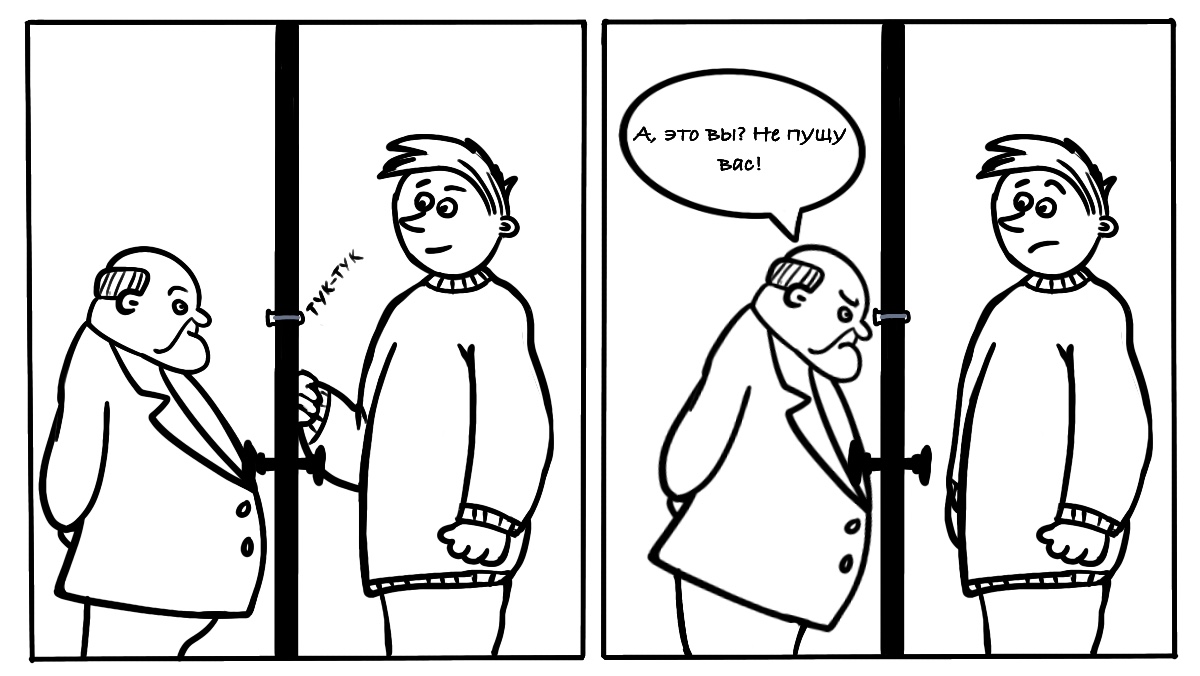Продолжаем разбираться с ошибками, которые часто можно увить в окне своего браузера. И в этой статье мы выясним, что за «Ошибка 404 Not Found», или просто «Страница не найдена» и как ее исправить.
Начну наверное с того, что ошибка 404 может появляться практически в любом браузере и на любом устройстве. Будь то компьютер, ноутбук, телефон, планшет, или какое-то другое устройство. Так же без разницы, установлена у вас Windows 10, 8, 7, или вообще XP. Это проблема не с вашим устройством и не с подключением к интернету (в большинстве случаев).
Саму ошибку «Not Found», или «Нет такой страницы» можно наблюдать при посещении самых разных сайтов. В социальных сетях, в поисковых системах, и даже на вашем любимом сайте, где вы фильмы смотрите 🙂
Так же сама ошибка может выглядеть по-разному. В данном случае все зависит от того, как она настроена на сайте. Не редко, это обычная, можно сказать стандартная ошибка, которую выдает сервер. Выглядит она примерно вот так:
Давайте подробнее разберемся, почему такие сообщения вообще появляются, и что можно сделать, чтобы открыть нужный сайт, или страницу сайта.
Ошибка 404: что это и почему она появляется?
Данная ошибка означает, что вы пытаетесь перейти по адресу, которого не существует. Страница по этому адресу недоступна. Адрес страницы изменился, или она была удалена. Например, возьмем одну из страниц этого сайта. Пускай это будет https://help-wifi.com/poleznoe-i-interesnoe/chto-takoe-router-chem-wi-fi-router-otlichaetsya-ot-marshrutizatora. Если перейти по этому адресу, то загрузится необходимая нам страница. Но, если изменить адрес, например добавить в конце какую-то цифру, или букву, то мы увидим ошибку «Страница не найдена». Так как страницы с таким адресом просто не существует на сайте.
Как видите, у меня страница с ошибкой более информативная, чем на скриншоте в начале статьи. Можно перейти на главную, найти что-то через поиск по сайту, или посмотреть другие статьи.
В социальной сети Вконтакте, например, страница с ошибкой 404 выглядит вот так (Page Not Found):
Как мы уже выяснили, эта ошибка появляется из-за проблем на самом сайте. В большинстве случаев, просто меняется адрес нужной вам страницы, или администратор сайта удаляет ее. Могут быть проблемы на стороне сервера, где находится сайт. Например, неправильная работа какой-то системы защиты и т. д. С поисковой системы вряд ли можно зайти на страницу, с ошибкой Not Found. Так как поисковые системы «выбрасывают» такие страницы из индекса. Я сам не редко сталкиваюсь с этой ошибкой при переходе на какую-то страницу из закладок, или по ссылке на сайте.
Как исправить ошибку 404 «Страница не найдена»?
Решений очень мало. Так как проблема не на вашей стороне, а на стороне сервера (сайта). И скорее всего, вряд ли вы уже сможете получить доступ к этой странице. Но несколько решений, которые могут исправить эту ошибку, все таки есть.
- Первым делом обновите страничку в браузере. Нажмите на клавишу F5, или на соответствующую кнопку в самом браузере.
- Проверьте адрес в адресной строке. Может вы туда случайно что-то дописали.
Не редко ошибка 404 появляется из-за того, что автор на сайте неправильно указал адрес ссылки. У меня такое было несколько раз.
- Скопируйте ссылку из адресной строки браузера, и попытайтесь найти ее через поисковую систему Яндекс, или Google.
Возможно, в результатах поиска появится необходимый нам сайт и необходимая страница.
- Вернитесь на главную страницу сайта, и попробуйте найти необходимую страницу через меню на сайте, или через поиск.
- Попробуйте открыть данный URL (адрес) в другом браузере, или с другого устройства. Если в другом браузере все отлично откроется, вы не увидите ошибки «Страница не найдена», то очистите кэш своего браузера. Для примера: как это сделать в браузере Opera.
- Если весь сайт недоступен (даже главная страница) и в браузере появляться ошибка Not Found (или другая с кодом 404), а с другого устройства (через другое подключение к интернету) все открывается, то скорее всего ваш IP-адрес по какой-то причине заблокирован на сервере. Можно сменить IP с помощью VPN плагина для браузера. Если очень нужно зайти на этот сайт.
- Редко, но может быть проблема с DNS. В таком случае, можно попробовать прописать DNS от Google.
- Если вам очень нужно получить доступ к странице с информацией, на которой появляется ошибка «Нет такой страницы» (или что-то в этом роде), то вы можете написать администрации сайта и объяснить проблему. Возможно, они подскажут вам новый адрес.
Если вы знаете другие способы, которыми можно исправить ошибку 404, то поделитесь своим решением в комментариях под этой статьей. Можете описать свою проблему и задать вопрос.
Подводя итоги: эта ошибка в большинстве случаев возникает из-за проблем на самом сайте. Нам нужно только смерится, и найти необходимую информацию на другом сайте. Это не большая проблема в наше время.
Содержание
- Ошибка 404
- Ошибка 404 (http status 404) — что это значит?
- Открывается только главная страница сайта, на внутренних страницах ошибка 404 или 500
- На хостинге Linux
- Ошибка 404. «Страница не найдена» (Not Found). Как исправить?
- Ошибка 404: что это и почему она появляется?
- Как исправить ошибку 404 «Страница не найдена»?
- Значение ошибки 404 Page Not Found и методы ее исправления
- Причины появления ошибки с кодом 404
- Поиск битых ссылок на сайте
- Яндекс.Вебмастер
- Google Search Console
- Screaming Frog
- Исправление ошибки 404
- При использовании CMS
- Без использования CMS
- Как обойти ошибку 404?
- Как решить проблему? Советы пользователям
- Чем опасны ошибки 4хх?
- Как избавиться от ошибки #404? Рекомендации разработчикам
- Алгоритм действия при обнаружении ошибки #404
- Что делать при изменении URL, чтобы избежать #404?
- Оформление страницы #404
- Превратите страницу #404 в лид-магнит
- Не забывайте о продвижении
- Контент
- Увеличение скорости загрузки
- Оптимизация
- Залог успешности сайта
- Вывод
- Ошибка 404. Страница не найдена что это значит и как исправить
- Как вы могли увидеть ошибку 404
- Причины ошибок HTTP 404
- Чем опасна ошибка 404 Not Found
- Как найти ошибку 404
- Как исправить ошибку 404 Not Found
- Ошибки, похожие на ошибку 404
- Другие случай решения вопроса 404 Not Found
- Как использовать ошибку 404
- Ошибки вебмастеров, связанные с 404 Not Found
Ошибка 404
Ошибка 404 (http status 404) — что это значит?
В статье рассмотрим, что означает ошибка 404 на сайте. Ошибка 404 page not found — это код ответа сервера, который сообщает пользователю, что сервер не может найти запрашиваемые данные. Почему такое может произойти? Есть несколько возможных причин:
Вы допустили ошибку при вводе адреса страницы или файла в браузер. Или браузеру не удалось найти IP-адрес сервера. Сервер не может найти и выдать данные потому, что вы дали ему неправильные «координаты». В таком случае вам достаточно просто исправить ошибку в URL-адресе, и вместо страницы с ошибкой 404 появятся искомые страница/файл.
Данные (страница или файл) не размещены на сервере, или CMS неверно отвечает на запрос пользователя. В этом случае дело обстоит сложнее, и быстро справиться с проблемой не получится. Чтобы устранить ошибку 404, определите, как создавался сайт, на котором обнаружена ошибка (на CMS или без использования CMS). От этого будет зависеть способ решения проблемы.
Мы рассмотрим, что делать с ошибкой 404 и как исправить.
На сайтах, созданных с использованием CMS, встречаются различные страницы с ошибкой 404 (http status 404). В зависимости от типа страницы с ошибкой различаются причины возникновения и пути решения проблемы:


Возможно, страница не создана или не опубликована на этапе размещения сайта в админке CMS. Также ошибка может быть связана с формированием «человекопонятных» ЧПУ-ссылок с помощью SEO-плагинов. Чтобы избавиться от проблемы, необходимо обратиться к веб-разработчикам сайта или на тематические форумы, на которых представлена необходимая техническая информация (ошибка http 404).
На сайтах, созданных без использования CMS, код ошибки 404 отображается следующим образом:
Что означает это сообщение? Запрашиваемые страница/файл отсутствуют или размещены в неправильной папке (не в корневой папке сайта).
Что делать? Откройте корневую папку сайта в панели управления хостингом и проверьте, находятся ли в ней файлы вашего сайта.
Если искомые файлы отсутствуют, следуйте инструкции: Как загрузить файл в корневой каталог сайта? После размещения файлов в корневой папке ошибка 404 должна исчезнуть.
Если файлы существуют и находятся в корневой папке, обратитесь в техническую поддержку.
Открывается только главная страница сайта, на внутренних страницах ошибка 404 или 500
На хостинге Linux
Если у вас ISPmanager, проверьте, не включены ли Автоподдомены. Если они включены, отключите их, проверьте актуальность проблемы.
Источник
Ошибка 404. «Страница не найдена» (Not Found). Как исправить?
Продолжаем разбираться с ошибками, которые часто можно увить в окне своего браузера. И в этой статье мы выясним, что за «Ошибка 404 Not Found», или просто «Страница не найдена» и как ее исправить.
Саму ошибку «Not Found», или «Нет такой страницы» можно наблюдать при посещении самых разных сайтов. В социальных сетях, в поисковых системах, и даже на вашем любимом сайте, где вы фильмы смотрите 🙂
Так же сама ошибка может выглядеть по-разному. В данном случае все зависит от того, как она настроена на сайте. Не редко, это обычная, можно сказать стандартная ошибка, которую выдает сервер. Выглядит она примерно вот так:
Давайте подробнее разберемся, почему такие сообщения вообще появляются, и что можно сделать, чтобы открыть нужный сайт, или страницу сайта.
Ошибка 404: что это и почему она появляется?
Данная ошибка означает, что вы пытаетесь перейти по адресу, которого не существует. Страница по этому адресу недоступна. Адрес страницы изменился, или она была удалена. Например, возьмем одну из страниц этого сайта. Пускай это будет https://help-wifi.com/poleznoe-i-interesnoe/chto-takoe-router-chem-wi-fi-router-otlichaetsya-ot-marshrutizatora. Если перейти по этому адресу, то загрузится необходимая нам страница. Но, если изменить адрес, например добавить в конце какую-то цифру, или букву, то мы увидим ошибку «Страница не найдена». Так как страницы с таким адресом просто не существует на сайте.
Как видите, у меня страница с ошибкой более информативная, чем на скриншоте в начале статьи. Можно перейти на главную, найти что-то через поиск по сайту, или посмотреть другие статьи.
В социальной сети Вконтакте, например, страница с ошибкой 404 выглядит вот так (Page Not Found) :
Как мы уже выяснили, эта ошибка появляется из-за проблем на самом сайте. В большинстве случаев, просто меняется адрес нужной вам страницы, или администратор сайта удаляет ее. Могут быть проблемы на стороне сервера, где находится сайт. Например, неправильная работа какой-то системы защиты и т. д. С поисковой системы вряд ли можно зайти на страницу, с ошибкой Not Found. Так как поисковые системы «выбрасывают» такие страницы из индекса. Я сам не редко сталкиваюсь с этой ошибкой при переходе на какую-то страницу из закладок, или по ссылке на сайте.
Как исправить ошибку 404 «Страница не найдена»?
Решений очень мало. Так как проблема не на вашей стороне, а на стороне сервера (сайта). И скорее всего, вряд ли вы уже сможете получить доступ к этой странице. Но несколько решений, которые могут исправить эту ошибку, все таки есть.
Если вы знаете другие способы, которыми можно исправить ошибку 404, то поделитесь своим решением в комментариях под этой статьей. Можете описать свою проблему и задать вопрос.
Подводя итоги: эта ошибка в большинстве случаев возникает из-за проблем на самом сайте. Нам нужно только смерится, и найти необходимую информацию на другом сайте. Это не большая проблема в наше время.
Источник
Значение ошибки 404 Page Not Found и методы ее исправления
Ошибка с кодом 404 появляется у пользователя при попытке открыть страницу, которой не существует на сайте. Виной тому может быть битая ссылка или просто неверно введенный адрес, однако сама проблема появляется довольно часто, так что вопрос, как исправить ошибку 404, возникает как у владельцев сайтов, так и у обычных пользователей.
Причины появления ошибки с кодом 404
Из описания выше вы узнали, что значит рассматриваемая ошибка, однако не совсем понятна картина того, как она может появиться. Существуют четыре основные причины, из-за которых вместо стандартной загрузки страницы и появляется соответствующее уведомление. Выглядят они следующим образом:
Казалось бы, все перечисленные выше причины схожи между собой, однако владельцу сайта придется подойти по-разному к их решению, а от обычного юзера требуется только проверить правильность введения адреса страницы.
Поиск битых ссылок на сайте
Если вы являетесь владельцем сайта, можно проверить наличие битых ссылок и удаленных страниц при помощи специальных онлайн-сервисов или программ. Существует несколько популярных инструментов, о которых и пойдет речь далее.
Яндекс.Вебмастер
Проще всего использовать сайт Яндекс.Вебмастер. Потребуется авторизоваться в сервисе и добавить собственный сайт, выполнив простые инструкции, которые будут отображаться на экране. После этого выполните такую последовательность действий:
Google Search Console
Онлайн-сервис от известной компании Google Search Console функционирует примерно по такому же принципу, а для поиска проблемных страниц пользователю потребуется выполнить следующие действия:
Screaming Frog
Screaming Frog – специализированное программное обеспечение, подходящее для сканирования сайтов. Если приведенные выше онлайн-сервисы вам не подошли, скачайте это решение с официального сайта, подключите к нему ваш сайт и произведите сканирование.
Благодаря данному инструменту у вас получится легко обнаружить все проблемные страницы, в том числе и страницы с другими ошибками сервера.
Исправление ошибки 404
С принципом обнаружения проблемных страниц все понятно, однако как исправить ошибку 404 Page Not Found? Здесь все зависит непосредственно от возникшей ситуации, а также того, используется ли на сайте CMS. Давайте по очереди разберем каждую ситуацию.
При использовании CMS
Однако иногда неполадка может сохраняться даже при условии, что файл был создан или существовал изначально. Тогда не остается другого варианта, кроме как обратиться напрямую в техническую поддержку хостинга.
Описанная выше ситуация подразумевает, что ошибку 404 выдает сам хостинг, однако бывает, что она отображается от самой CMS, а в браузере это выглядит примерно следующим образом:
В таких ситуациях вам необходимо проверить каждое название ссылки на правильность ввода, а также убедиться в том, что установленные SEO-плагины функционируют нормально и не влияют на проблемную генерацию ссылок. После проверки каждой ссылки ошибка http 404 должна исчезнуть.
Без использования CMS
Иногда сайты функционируют и без использования CMS. В таких ситуациях метод решения будет другим, поскольку, скорее всего, причина возникновения неполадки связана с отсутствием файлов в папке сайта или их неправильном расположении.

Только что мы разобрались с тем, что значит ошибка 404 Not Found, а также рассмотрели методы ее решения для разных ситуаций. Владельцу сайта нужно внимательно подойти к этому вопросу и всегда быть аккуратным при составлении адресов ссылок. От обычного же юзера требуется только соблюдать правильность ввода URL, если речь идет о ручном наборе в адресной строке браузера.
Источник
Как обойти ошибку 404?
Почему возникает ошибка?
Как решить проблему? Советы пользователям
В первую очередь стоит проверить, стабильно ли интернет-соединение. Далее рекомендуется перезапустить страницу: для этого используйте клавишу F5 или специальную команду на панели браузера.
Часто ошибка #404 возникает вследствие неправильного написания адреса. Если проблема появляется при переходе на другую страницу того же интернет-портала, стоит попробовать подняться выше на уровень. Например, в случае неисправности на веб-странице www.site.com/one/a, попробуйте перейти на адрес www.site.com/one и поискать там.
Not Found можно обойти, введя недоступную ссылку в поисковую строку браузера. Этот способ поможет проверить, существует ли данный адрес во всемирной паутине. Далее можно попытаться получить доступ к веб-странице с другого устройства.
Существуют и другие способы подтвердить работоспособность ссылки. В этом поможет Whois: он не только подтвердит наличие страницы в интернете, но и укажет информацию о домене.
Чем опасны ошибки 4хх?
Страницы, код ошибок которых начинается с четверки, имеют отрицательное влияние на ранжирование ресурса в поиске.
Если вы изменяли URL-адрес или удаляли веб-страницу, следует указать код ответа 404 Not Found «Не найдено» или 410 Gone «Удалено». В противном случае удаленная ссылка будет просканирована и проиндексирована. А это ведет к потере краулингового бюджета.
Краулинговый бюджет –– это то, что позволяет Google в определенный период сканировать веб-ресурс. Поисковая система не может тратить много времени на анализ материалов одного и того же портала. Позаботьтесь о том, чтобы в первую очередь были проанализированы страницы, подвергшиеся изменениям или созданные недавно.
Это следует сделать по причине того, что лимит проверок ограничен. И вместо сканирования нужных ссылок Google будет проверять 4хх. Из-за этого интересный контент может потеряться на фоне информационного мусора.
Другая проблема — потеря link-juice — веса ссылки, который учитывается при подсчете PageRank поисковой системой.
Если контент со страницы был перемещен (#301 и #302) или заблокирован (#403), рекомендуем отдать им код #404. Но стоит учитывать, что это ведет к потере ссылочной массы.
Чтобы сохранить линк-джус, можно прописать в заголовке веб-страницы META NAME=»ROBOTS» CONTENT=»NOINDEX, FOLLOW». Удаление в таком случае не требуется.
Как избавиться от ошибки #404? Рекомендации разработчикам
Избавление от Not Found начинается с поиска страницы, которая является источником проблемы. Для этого рекомендуется просмотреть файлы регистрации. В них в хронологическом порядке хранятся данные о передаче статусных кодов серверу. Одной из причин ошибки является некорректная перелинковка страниц.
Неверно заданный URL-адрес может быть источником #404. Если вы удалили или изменили URL, посетители сайта могут столкнуться с данной проблемой. Также рекомендуем периодически проверять работоспособность ссылок.
В случае перемещения ресурса на новый адрес, создайте редирект о перенаправлении пользователя. Наиболее выигрышным вариантом считается редирект, который перед перемещением выведет на экран предупреждение.
Пример простейшего редиректа:
Самым легким способом создать редирект на странице с ошибкой является следующий код:
meta http-equiv=»Refresh» content=»5;URL=not404.htm»
Алгоритм действия при обнаружении ошибки #404
Что делать при изменении URL, чтобы избежать #404?
Оформление страницы #404
Несмотря на то, что страница выдает ошибку, не стоит забывать о ее оформлении. Ознакомьтесь с рекомендациями по созданию веб-страницы SOFT 404:
Страницы с ошибкой 404 не должны быть тратой пространства. Попытайтесь использовать их, чтобы помочь пользователям найти нужную информацию быстрее.
Редирект или указание URL главной страницы — хорошее средство для стимулирования посещений других страниц. Ведь по статистике, большинство пользователей, не найдя нужной страницы, закрывают сайт и избегают в дальнейшем пользоваться им.
Превратите страницу #404 в лид-магнит
Лид-магнит — это бесплатное предложение, которое клиент получает за совершение какого-либо действия. Например, когда за регистрацию в системе, посмотр видео, переход по ссылке предусмотрена некая награда. Допустим, скидка в интернет-магазине.
Превращение страниц с ошибкой 404 в лид-магнит — безотказный способ привлечь потенциальных клиентов.
У использования лид-магнитов есть свои преимущества:
Допустимо также использование контекстной рекламы. Такой тип рекламы подразумевает соответствие с контентом, находящимся на ресурсе. Основной ее особенностью является направленность на определенную целевую аудиторию.
Предварительно убедитесь, что размещение рекламы не будет негативно влиять на скорость загрузки страницы. Также важно, чтобы она отображалась на мобильной версии сайта.
Не забывайте о продвижении
Основные слагаемые успешного продвижения:
Контент
Информативность и уникальность публикуемых материалов на портале во многом определяет его популярность. Допустимым процентом уникальности считается 80%, но рекомендуем повысить его до максимума! Проверка текста на оригинальность осуществляется с помощью специальных программ, а также онлайн-сервисов.
Сделайте использование сайта максимально удобным. Ссылки на наиболее посещаемые страницы (главная, FAQ, обратная связь) должны присутствовать на всех веб-страницах. При публикации текста рекомендуем оставлять ссылки на отдельные разделы.
Увеличение скорости загрузки
Как бы ни был хорош контент, длительная загрузка сайта ведет к уменьшению аудитории. Как показывает статистика, подавляющее число пользователей сети закрываю сайт, если тот загружается более пяти секунд.
Но с помощью нескольких приемов можно повысить скорость загрузки.
Что для этого нужно?
Оптимизация
Успешность веб-портала во многом зависит от его грамотной оптимизации. Начать данный процесс следует со страниц, на которых посетители ресурса останавливаются: особое внимание уделите главной странице.
Залог успешности сайта
Увеличение числа посещений — это тот фактор, который способен поднять интернет-портал на лидирующие позиции. Чтобы добиться успеха, нужно помнить о следующих вещах:
Вывод
При грамотной оптимизации сайта страница Not Found может помочь в его продвижении. Достаточно лишь соблюдать следующие правила:
Использовать страницу #404 также можно как лид-магнит, направленный на привлечение новых посетителей и, следовательно, расширение целевой аудитории.
Пользуйтесь указанными в статье советами, и ваш сайт окажется в ТОПе Google или Яндекс!
Источник
Ошибка 404. Страница не найдена что это значит и как исправить
Одной из самых распространенных проблем, с которыми сталкиваются посетители различных сайтов является ошибка 404 страница не найдена. Сегодня мы подробно разберем, почему она возникает, как избавиться от нее и существует ли возможность обезопасить свой ресурс.
Ошибка 404 — это код состояния HTTP, который означает, что страницу, которую вы пытались открыть на веб-сайте, не удалось найти на сервере.
Чтобы было понятно, ошибка 404 указывает, что, хотя сам сервер доступен, конкретной страницы, показывающей ошибку — нет.
Сообщения об ошибках 404 Not Found часто отдельно настраиваются вебсайтами. Вы можете увидеть некоторые из наиболее креативных в нашем списке лучших страниц ошибок 404. Поэтому имейте в виду, что ошибка 404 может отображаться практически любым способом, который только можно себе представить, в зависимости от того, на каком веб-сайте она показывается.
Как вы могли увидеть ошибку 404
Вот несколько распространенных способов отображения ошибки HTTP 404:
Сообщения об ошибках 404 Not Found могут появляться в любом браузере или любой операционной системе. Большинство ошибок 404 Not Found отображаются в окне интернет-браузера так же, как и веб-страницы.
В Internet Explorer сообщение «Веб-страница не найдена» обычно указывает на ошибку HTTP 404, но возможна ошибка 400 Bad Request. Вы можете проверить, на какую ошибку ссылается IE, проверив 404 или 400 в строке заголовка.
404 ошибки, полученные при открытии ссылок через приложения Microsoft Office, приводят к появлению на интернет-сайте сообщения о том, что запрошенный вами элемент не может быть найден (HTTP / 1.0 404) в программе MS Office.
Причины ошибок HTTP 404
Технически, ошибка 404 является ошибкой на стороне клиента, подразумевая, что ошибка является вашей ошибкой, либо потому, что вы неправильно ввели URL, либо страница была перемещена или удалена с веб-сайта, и вы должны были знать об этом.
Другая причина — веб-мастер переместил страницу или ресурс, но сделал это, не перенаправляя старый URL-адрес на новый. Когда это произойдет, вы получите ошибку 404 вместо того, чтобы автоматически перенаправляться на новую страницу.
Веб-серверы Microsoft IIS иногда предоставляют более конкретную информацию о причине ошибок 404 Not Found, добавляя после 404 суффикс числа, как в HTTP Error 404.3 — Not Found, что означает ограничение типа MIME.
Чем опасна ошибка 404 Not Found
На первый взгляд может показаться, что 404 ошибка в по сути безвредна и не несет никакой угрозы для сайта. Во-первых, такой подход может просто оттолкнуть посетителя от ресурса. Некоторые могут подумать, что такого сайта теперь вообще больше не существует, другие же просто не захотят связываться. Пользователей раздражает, когда они не получают информацию, которую им обещала ссылка.
Вторая причина куда более прозаичная — поисковые системы не очень любят эту ошибку. Если во время обхода ресурса роботы столкнуться с большим количеством битых ссылок или несуществующих страниц, то сайт может быть значительно понижен в индексации.
Как найти ошибку 404
Некоторые сайты имеют сотни или даже тысячи страниц, отследить все вручную просто не представляется возможным. Существует огромное количество программ и сервисов, которые позволяют найти на любом ресурсе битые ссылки. Каждый вебмастер выбирает то, что ему больше нравится, руководствуясь личными предпочтениями. Но в первую очередь обратить внимание стоит на следующие:
В абсолютном большинстве случаев все эти сервисы бесплатны и позволяют полностью контролировать все ошибки, возникающие на интернет-ресурсе. В первую очередь стоит пользоваться первыми двумя, так как они специализируются на отслеживании технических проблем.
Как исправить ошибку 404 Not Found
Если вы перешли на домашнюю страницу веб-сайта, попробуйте выполнить поиск нужной информации. Если на сайте нет функции поиска, попробуйте перейти на страницу, которую вы хотите, используя ссылки категории, чтобы углубиться в сайт.
Если вы подозреваете, что все получают ошибку 404 на этом сайте, но вы не уверены, быстрая проверка в Твиттере может помочь ее устранить. Все, что вам нужно сделать, это поискать в Твиттере хеш теги #websitedown, как в #facebookdown или #youtubedown. Пользователи Twitter, как правило, первыми начинают говорить об недоступности веб-сайта.
Наконец, если ничего не помогает, подождите. Нет, это конечно не весело, но это может быть единственным действием, особенно если вы уверены, что ошибка 404 не должна возникать (т. е. страница действительно должна отображаться по URL-адресу, который у вас есть и другие сталкиваются с той же проблемой).
Вы можете найти 404 ошибки на своем собственном веб-сайте с помощью таких инструментов, как DeadLinkChecker.com и ATOMSEO.
Ошибки, похожие на ошибку 404
Некоторые сообщения об ошибках на стороне клиента, относящиеся к ошибке 404 Not Found, включают в себя 400 Bad Request, 401 Unauthorized, 403 Forbidden и 408 Request Timeout.
Также существует несколько кодов состояния HTTP на стороне сервера, например популярная 500 Internal Server Error. Вы можете увидеть их все в нашем списке ошибок HTTP.
Другие случай решения вопроса 404 Not Found
Выше описано два основных решения возникающей ошибки. Но они не решают всех возможных проблем. Есть еще несколько советов, которые дают специалисты вебмастерам:
Как использовать ошибку 404
Можно сколько угодно приложить усилий, но периодически пользователи будут запрашивать и находить страницу с ошибкой 404. Избежать этой проблемы полностью в любом случае не получится. Но ее можно превратить в эффективный инструмент, позволяющий конвертировать ошибки в реальных посетителей. Он выполняет три основные функции:
Главное, что необходимо сделать — отказаться от стандартной формы, сообщающей о том, что запрашиваемая страница не найдена. Фактически она говорит пользователю, что он ошибся, но не предлагает ему ничего взамен.
Все современные CMS имеют возможность настроить дизайн страницы с данной ошибкой. Вот, что может размещаться на такой странице:
Все это позволит не просто превратить ошибку в конвертацию, но и отслеживать проблемы, возникающие на сайте.
Ошибки вебмастеров, связанные с 404 Not Found
На первый взгляд все достаточно просто, однако, существует огромный ворох проблем связанный с 404 страницей. В подавляющем большинстве случаев они возникают из-за неправильной настройки сервера. Вот список основных из них:
Если обратится к рекомендациям поисковых систем, то они говорят буквально следующее: страница 404 должна вписываться в общую концепцию оформления сайта. Не стоит применять цвета, которые не использовались при создании остальных элементов ресурса.
Как видно, при возникновении ошибки 404 Not Found вопрос что делать не стоит остро. Она устраняется достаточно легко. Но самое главное — при правильном подходе можно использовать ее для эффективной конвертации посетителей ресурса.
Источник
О чем сообщает? Ошибка 404 – распространенная заглушка для сайта. Она появляется, если пользователь хотел открыть какую-то страницу по ссылке, а ее там уже не существует. Владелец ресурса удалил ее намеренно, или произошел сбой.
Что с ней делать? Подобные ошибки нужно периодически искать на сайте и удалять. Однако никто не может предсказать, когда произойдет очередной баг. Поэтому на такие случаи страница с ошибкой 404 должна нести пользу для посетителей.
В статье рассказывается:
- Что означает ошибка 404
- Причины ошибки
- Вред от ошибки 404 на сайте
- Как выявить ошибку 404
- Как исправить ошибку 404 Not Found
- Как улучшить страницу с ошибкой 404
-
Пройди тест и узнай, какая сфера тебе подходит:
айти, дизайн или маркетинг.Бесплатно от Geekbrains
Каждый из нас неоднократно сталкивался с ошибкой 404, так что же это значит? Данная неполадка возникает в том случае, если не получается найти страницу по запросу пользователя.
Иными словами, ошибка 404 означает, что, несмотря на стабильное соединение, серверу не удалось отыскать запрашиваемую информацию.
О данной ошибке браузер может сообщить несколькими способами:
- 404 error.
- 404 page not found.
- Error 404.
- HTTP 404.
- The requested URL was found on web server.
- 404 file and directory was not found.
Скачать
файл
Код этой ошибки складывается из двух составляющих:
- первая цифра «4» говорит о том, что это проблема в работе устройства клиента, а не сервера;
- цифры «04» определяют спецификацию ошибки.
Для ошибки подключения 404 характерен определенный интерфейс экрана, который разработчики создают при написании кода будущего сайта.
Пожалуй, до сих пор это один из самых распространенных багов, с которым сталкиваются пользователи. Однако, справедливости ради, в наши дни ошибка 404 (сервер не найден) возникает гораздо реже, чем в конце 90-х годов и начале нулевых. Это обусловлено следующими факторами.
- Специалисты технической поддержки крупных сайтов отлично понимают, что подобные баги ухудшают конверсию и портят пользовательский опыт, перенаправляя потенциальную аудиторию на другие страницы, содержащие похожую информацию.
- Веб-разработчики создают кастомные площадки ошибок, чтобы удержать посетителей ресурса.
Причины ошибки
Ошибка 404 not found возникает по ряду причин.
- Неверный адрес или ссылка, которая ведет к несуществующей странице. В частности, пользователь может допустить опечатку при вводе в поисковую строку. Если домен написан верно, то на экране появится уведомление о том, что страница не найдена. В случае если название будет указано неправильно, сайт даже не откроется.
- Битая ссылка (неактивный URL, который никуда не ведет). Иногда при внутренней перелинковке разработчики забывают убрать пути к удаленным площадкам.
- Удаленная с сервера страница. Порой ссылка для перехода остается в закладках браузера или на сторонних ресурсах (например, форумах и т. д.). Если пользователь попытается воспользоваться таким адресом, на экране возникнет сообщение об ошибке сервера 404.
Читайте также
- Неверно настроенная автоматическая переадресация с одного URL на другой. Например, в компании было принято решение о том, что нужно изменить адрес сайта. А в процессе редизайна веб-разработчики, заменив URL на новый, забыли про связанные ссылки.
- Технические проблемы на сервере (крайне редкий случай).
Данная ошибка чаще всего появляется, если не получается найти запрошенную пользователем страницу.
Вред от ошибки 404 на сайте
Ошибка 404 на сайте, вероятнее всего, приведет к тому, что пользователь закроет страницу и больше никогда не вернется, решив, что компания не работает. Все дело в том, что сообщение о баге неинформативно для посетителей ресурса.
Пустая белая страница с непонятным текстом (без навигации, логотипа, корпоративных цветов и юмора) не заставит пользователя, даже если он заинтересован в продукте или услугах компании, вернуться на сайт еще раз. Он закроет вкладку и начнет просматривать предложения конкурентов.
Часто данная ошибка ухудшает трафик и приводит к снижению продаж.
SEO
Если абсолютное большинство страниц сайта выдают ошибку 404, это может плохо повлиять на его рейтинг. Однако, если багов не так много, поисковики просто не будут их индексировать (это никак не отразится на SEO).
Топ-30 самых востребованных и высокооплачиваемых профессий 2023
Поможет разобраться в актуальной ситуации на рынке труда
Подборка 50+ ресурсов об IT-сфере
Только лучшие телеграм-каналы, каналы Youtube, подкасты, форумы и многое другое для того, чтобы узнавать новое про IT
ТОП 50+ сервисов и приложений от Geekbrains
Безопасные и надежные программы для работы в наши дни
Уже скачали 21187
E-commerce
Если пользователь решил приобрести какой-либо товар или услугу, он это сделает в любом случае. Неполадки на сайте заставят его уйти к конкурентам, из-за чего компания потеряет прибыль.
Мотивы потенциального покупателя в этом случае объясняются максимально просто.
- Он загорелся какой-либо вещью и зашел на сайт интернет-магазина.
- Подобрал в каталоге подходящий товар.
- Кликнув на него мышкой, открывает страницу и видит ошибку https 404.
- Вполне справедливо предполагает, что товара нет в наличии или просто сайт глючит.
- Уходит на площадку конкурентов, которые продают похожие продукты.
Таким образом, чтобы не портить пользовательский опыт и улучшить коммуникацию с посетителями сайта, крайне важно своевременно выявлять и исправлять все ошибки 404.
Как выявить ошибку 404
Если сайт небольшой, не составит труда проверить работоспособность всех ссылок вручную. Однако если он состоит из огромного количества страниц, для этих целей потребуется специальный софт.
Популярные сервисы и программы, которые помогают находить битые ссылки, перечислены ниже.
Search Console Google
Чтобы найти страницы с ошибкой 404 с помощью данной консоли, потребуется несколько простых действий.
- Войти в учетную запись Google и перейти в Search Console.
- Сначала открыть раздел «Ошибки сканирования», а затем – «Диагностика».
- Кликнуть мышкой на «Not Found».
Чтобы получить доступ к списку страниц, которые содержат ошибку, необходимо подтвердить права на сайт. Для этого нужно добавить проверочную запись TXT в записи DNS регистратора домена. Данная операция никак не повлияет на работу ресурса.
«Яндекс.Вебмастер»
Этот специализированный сервис от компании «Яндекс» существенно облегчает процесс поиска ошибок 404 в онлайн-режиме.
Найти проблемные страницы можно всего в несколько кликов.
- Пройти авторизацию в Яндекс-аккаунте и отрыть «Вебмастер».
- Сначала выбрать «Индексирование», потом «Доступные для поиска страницы», а затем «Исключенные страницы».
- В сформированном списке выставить фильтр «Ошибка HTTP: 404».
Для того чтобы пользоваться сервисом «Яндекс.Вебмастер», необходимо подтвердить права владения сайтом. Для этого нужно добавить метатег в HTML-код главной страницы.
Screaming Frog
Сначала требуется скачать программу и установить ее на компьютер. Затем можно приступать к поиску ошибок 404 по URL проверяемого сайта. Огромный плюс этой утилиты в том, что битые ссылки определяются даже в бесплатной версии.
Это бесплатное Desktop-приложение позволяет оперативно найти нерабочие и несуществующие ссылки.
Как исправить ошибку 404 Not Found
Сначала необходимо выяснить, почему возникла ошибка 404. Самые распространенные причины перечислены ниже.
- Ссылка ведет к несуществующей странице из-за ошибки в URL. Чтобы решить проблему, достаточно ввести правильный адрес, чтобы сервер отдавал код «200 ОК».
- Битая ссылка. Как уже упоминалось выше, часто подобные адреса появляются при внутренней перелинковке сайта (страницу удалили, а путь остался). В этом случае есть два варианта: удалить ссылку или заменить ее другой.
Только до 12.06
Скачай подборку тестов, чтобы определить свои самые конкурентные скиллы
Список документов:



Чтобы получить файл, укажите e-mail:
Подтвердите, что вы не робот,
указав номер телефона:
Уже скачали 7503
Как исправить ошибку 404? Вручную удалять и менять адреса удобно лишь в том случае, если сайт небольшой. Если же речь идет о крупном ресурсе, данный процесс стоит автоматизировать. Для этих целей подходят специальные плагины для внутренней перелинковки (например, Terms Description, Dagon Design Sitemap Generator и др.) и сервисы для автоматического формирования адресов страниц (в частности, Cyr-To-Lat).
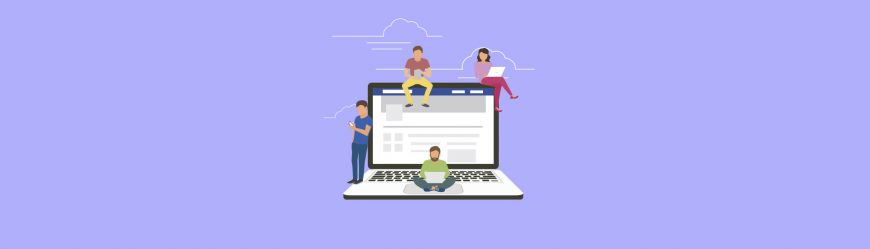
Читайте также
Чтобы посетители сайта реже встречались с ошибкой 404 (не найдено), можно воспользоваться полезными советами от опытных веб-разработчиков.
- Не стоит присваивать основным разделам сайта сложные адреса. Это позволит снизить количество опечаток в URL.
- Не надо часто менять адреса страниц. Это не только создает неудобства пользователям, но и «путает» поисковые алгоритмы.
- Для размещения сайта важно выбрать надежный сервер. Это поможет избежать технических неисправностей, связанных с проблемами в его работе.
Итак, ошибки клиента с кодом состояния «404» можно найти и исправить без особых затруднений, если они возникли внутри сайта. Однако битая ссылка может быть размещена и на сторонних ресурсах. Например, некоторое время назад на партнерской площадке была выложена рекламная публикация, содержащая путь к одной из страниц, которую впоследствии удалили.
Чтобы исправить ошибку, необходимо связаться с технической поддержкой того сайта, на котором до сих пор висит ссылка, ведущая по несуществующему адресу. Если удалить или исправить ее невозможно, можно попробовать обыграть ситуацию в свою пользу.
Как улучшить страницу с ошибкой 404
Чтобы посетители судорожно не закрывали вкладки, гадая, почему сайт выдает ошибку 404, важно успокоить пользователей, дав понять, что все под контролем. Просто возникли небольшие проблемы, над устранением которых уже трудятся специалисты.
Совет из практики: интерфейс страницы с ошибкой должен быть выполнен в фирменном стиле компании и визуально соответствовать остальным разделам сайта.
Чтобы не портить пользовательский опыт, необходимо реализовать несколько важных шагов.
Шаг 1. Донести до посетителей сайта, что все под контролем.
Безликое стандартное «Not Found» – пустой звук для большинства пользователей. Поэтому, чтобы объяснить, что произошло, лучше выбрать простые и понятные формулировки. Например:
- «Нам не удалось найти страницу».
- «Похоже, такой страницы не существует» и т. п.
Хорошая идея – можно более детально объяснить посетителям сайта, почему они столкнулись с ошибкой 404. К примеру:
- «Возможно, вы допустили ошибку, когда вводили или копировали адрес».
- «Владелец сайта удалил или переместил эту страницу. Давайте вернемся на главную».
Шаг 2. Перенаправить пользователя в другой раздел.
Несмотря на временные неисправности, важно удержать посетителя на сайте, чтобы он не ушел искать аналогичные товары и услуги у конкурентов. Для этих целей подходит призыв к действию – можно предложить перейти в другие разделы:
- на главную страницу;
- на площадку с актуальным контентом, релевантным запросу;
- в блок навигации, где можно самостоятельно выбрать интересующую страницу;
- в чат службы технической поддержки или отдела продаж, чтобы проконсультироваться со специалистами компании и оформить заказ другим способом.
Вполне логично, что, если не будет призыва к действию, не будет и отклика от посетителя сайта. Потенциальный клиент уйдет к конкурентам.
Желательно на страницу с ошибкой 404 добавить контакты специалистов технической поддержки, чтобы у пользователя была возможность связаться с администратором сайта.
Шаг 3. Сгладить негатив с помощью юмора.
Забавные шутки и сленг, понятные пользователям, позволят разрядить обстановку. Нужно постараться, чтобы каждый посетитель узнал в юморе себя – после этого он, вероятнее всего, сменит гнев на милость.
Итак, подводя итог, стоит отметить, что современные компании прикладывают максимум усилий, чтобы не только привлечь целевую аудиторию, но и удержать посетителей на сайте. Обидно терять потенциальных клиентов из-за временных неисправностей. Поэтому крайне важно разработать страницу, которая не только сообщает об ошибке 404, но и доступным языком объясняет пользователям, что произошло и что делать дальше. Это значительно повышает шансы, что они задержатся на сайте и все же совершат покупку.
Главная » Wi-Fi » 404 ошибка – как настраивать и отслеживать страницу “Не найдено”
Ошибка 404
В статье мы расскажем, что означает ошибка 404 на сайте. Также она может называться:
- 404 page not found,
- http error 404,
- error 404.
Ниже мы опишем, почему возникает ошибка 404, а также как её отследить и исправить.
404 NOT FOUND – что означает?
Определение: “404 ошибка сервера (not found) — самая распространенная ошибка при пользовании Интернетом, основная причина — ошибка в написании адреса Web-страницы. Сервер понял запрос, но не нашёл соответствующего ресурса по указанному URI.”
1. Поисковому роботу необходимо сообщить, что такой страницы не существует, для этого используется 404 код ответа сервера. Это очень важно, чтобы не плодились дубли и не размывать релевантность страниц в индексе поисковых систем.
Проверить ответ это очень просто, наберите несуществующий адрес страницы тут – http://bertal.ru/.
2. Пользователю необходимо сообщить, что запрашиваемой страницы больше (или вообще) не существует, и предоставить возможность работать с сайтом дальше.
Причины ошибок HTTP 404
Технически, ошибка 404 является ошибкой на стороне клиента, подразумевая, что ошибка является вашей ошибкой, либо потому, что вы неправильно ввели URL, либо страница была перемещена или удалена с веб-сайта, и вы должны были знать об этом.
Другая причина — веб-мастер переместил страницу или ресурс, но сделал это, не перенаправляя старый URL-адрес на новый. Когда это произойдет, вы получите ошибку 404 вместо того, чтобы автоматически перенаправляться на новую страницу.
Веб-серверы Microsoft IIS иногда предоставляют более конкретную информацию о причине ошибок 404 Not Found, добавляя после 404 суффикс числа, как в HTTP Error 404.3 — Not Found, что означает ограничение типа MIME.
403 Forbidden (Запрещено)
Здесь ситуация схожа с 401-ой ошибкой: не удаётся войти в систему. Но если в том случае система просто не может определить пользователя, то здесь система понимает, кто перед ней, и сознательно не предоставляет доступ.
Что можно сделать?
1. Просто подождать, если ошибка возникла после переноса домена с одного аккаунта хостинга на другой.
2. Уведомление появилось после установки нового плагина? Найдите этот плагин, затем измените его параметры или удалите его.
3. Удостоверьтесь, что в имени индексного файла нет ошибок: index, точка, расширение файла строчными буквами.
4. Также проверьте, что файлы сайта загружены в предназначенную для них папку.
5. Уточните, какие права установлены на папке, где находится запрашиваемый файл или папка. Рекомендуется установить права 744 (выполнять может только владелец) или 755 (выполнять могут и владелец, и пользователи).
6. Посмотрите файл .htaccess на предмет неверно указанных редиректов и излишнего ограничений доступа к файлам.
Ошибка 404 – что делать и можно ли устранить?
О том, что означает ошибка 404 красочно и подробно написано на многих ресурсах. Многие сайты предлагают интересные решения данного вопроса, однако, единственный способ быстро избавиться от проблемы – попробовать заново ввести корректный адрес и обновить страницу.
Зачастую, страница 404 на многих сайтах выглядит примитивно и не отличается от стандартного шаблона. Безусловно, простота и строгость – образец стиля, в частности для деловых и представительных сайтов компаний.
Ошибка 404
В статье мы расскажем, что означает ошибка 404 на сайте. Также она может называться:
- 404 page not found,
- http error 404,
- error 404.
Ниже мы опишем, почему возникает ошибка 404, а также как её отследить и исправить.
404 NOT FOUND – что означает?
Определение: “404 ошибка сервера (not found) — самая распространенная ошибка при пользовании Интернетом, основная причина — ошибка в написании адреса Web-страницы. Сервер понял запрос, но не нашёл соответствующего ресурса по указанному URI.”
1. Поисковому роботу необходимо сообщить, что такой страницы не существует, для этого используется 404 код ответа сервера. Это очень важно, чтобы не плодились дубли и не размывать релевантность страниц в индексе поисковых систем.
Проверить ответ это очень просто, наберите несуществующий адрес страницы тут – http://bertal.ru/.
2. Пользователю необходимо сообщить, что запрашиваемой страницы больше (или вообще) не существует, и предоставить возможность работать с сайтом дальше.
Причины ошибок HTTP 404
Технически, ошибка 404 является ошибкой на стороне клиента, подразумевая, что ошибка является вашей ошибкой, либо потому, что вы неправильно ввели URL, либо страница была перемещена или удалена с веб-сайта, и вы должны были знать об этом.
Другая причина — веб-мастер переместил страницу или ресурс, но сделал это, не перенаправляя старый URL-адрес на новый. Когда это произойдет, вы получите ошибку 404 вместо того, чтобы автоматически перенаправляться на новую страницу.
Веб-серверы Microsoft IIS иногда предоставляют более конкретную информацию о причине ошибок 404 Not Found, добавляя после 404 суффикс числа, как в HTTP Error 404.3 — Not Found, что означает ограничение типа MIME.
403 Forbidden (Запрещено)
Здесь ситуация схожа с 401-ой ошибкой: не удаётся войти в систему. Но если в том случае система просто не может определить пользователя, то здесь система понимает, кто перед ней, и сознательно не предоставляет доступ.
Что можно сделать?
1. Просто подождать, если ошибка возникла после переноса домена с одного аккаунта хостинга на другой.
2. Уведомление появилось после установки нового плагина? Найдите этот плагин, затем измените его параметры или удалите его.
3. Удостоверьтесь, что в имени индексного файла нет ошибок: index, точка, расширение файла строчными буквами.
4. Также проверьте, что файлы сайта загружены в предназначенную для них папку.
5. Уточните, какие права установлены на папке, где находится запрашиваемый файл или папка. Рекомендуется установить права 744 (выполнять может только владелец) или 755 (выполнять могут и владелец, и пользователи).
6. Посмотрите файл .htaccess на предмет неверно указанных редиректов и излишнего ограничений доступа к файлам.
Ошибка 404 – что делать и можно ли устранить?
О том, что означает ошибка 404 красочно и подробно написано на многих ресурсах. Многие сайты предлагают интересные решения данного вопроса, однако, единственный способ быстро избавиться от проблемы – попробовать заново ввести корректный адрес и обновить страницу.
Зачастую, страница 404 на многих сайтах выглядит примитивно и не отличается от стандартного шаблона. Безусловно, простота и строгость – образец стиля, в частности для деловых и представительных сайтов компаний.
Но если ресурс по большей части мультимедийный и близок к сайтам развлекательного характера, следует использовать юмор и более креативные идеи для оформления страницы 404.
Это позволит немного задержать пользователя на странице, а также оставить о своем сайте самые приятные впечатления.
Отличным решением послужит размещение на странице, выдающей ошибку, полезной информации. Не стоит размещать банальное « error 404 not found ».
Можно указать ссылки на другие источники информации схожей тематики, а также предложить посетителю альтернативные шаги. Если нет желания рекламировать сторонние ресурсы, следует указать ссылки на другие страницы собственного ресурса.
Важно не забыть разместить данные основной страницы сайта, указав ее координаты.
Еще одна неплохая идея заключается в том, чтобы указать посетителям сайта, как устранить ошибку 404. Это поможет заинтересовать их и удержать на страницах ресурса.
Используйте поле для поиска в качестве инструмента по привлечению посетителей. Безусловно, такой подход позволит упростить работу на сайте, что придаст вашему ресурсу еще большую функциональность и информативность в глазах его гостей.
Таким образом, посетитель страницы с ошибкой, сможет ввести в поисковой строке желаемый ключевой запрос, тем самым оставшись на вашем сайте.
Следующим шагом для оформления страницы 404 является добавление функции отправки отчета об ошибке.
Этот способ оформления страницы не только принесет пользу для пользователя, которого интересуют причины сбоя, но и поможет владельцу сайта разобраться в технических сложностях работы собственного ресурса.
Уделите внимание вопросу о SEO. Важным фактором является максимальное уменьшение внутренних ссылочных адресов, захламляющих сервер. Постарайтесь сократить количество битых ссылок, которые ведут на страницу 404.
Что делать веб-мастеру
А этот вопрос требует более детального рассмотрения.
Ошибка будет устранена лишь в том случае, если что-то предпринять в её отношении. В редких случаях эту ошибку с кодом 404 и подписью Not Found провоцирует сервер. Там должны решить, как устранить её, после чего сайт снова заработает без вмешательства веб-мастера.
Но поскольку такое явление редкость, приходится действовать самому. На этот счёт есть несколько полезных рекомендаций.
Тут речь идёт о 2 проблемах, которые чаще всего сопровождаются появлением кода ошибки 404:
- Ссылка никуда не ведёт. Это происходит в тех случаях, когда для страницы задаётся некорректный или неправильный адрес. Устранить проблему довольно легко. Нужно найти эту страницу и закрепить за ней рабочую ссылку. Если таких страниц несколько, корректировка выполняется вручную. Для крупных сайтов с большим числом страниц лучше применять автоматические виджеты. Они будут формировать страницы. Такие решения помогут избавиться от проблем в будущем и предотвратить отток посетителей из-за ошибки 404 на страницах.
- Присутствуют битые ссылки. Зачастую проблема возникает из-за внутренней перелинковки. То есть когда ссылки с одной страницы сайта ведут на другие страницы этого же ресурса. Часто бывает так, что ссылка остаётся, а страницы, куда она ведёт, уже нет. Такая ситуация негативно воспринимается поисковыми системами. Тут есть два варианта. Во-первых, ссылка просто удаляется. Во-вторых, можно поменять адрес, чтобы ссылка вела на другую страницу. У этой задачи тоже есть возможность применения автоматизированного решения. Для этого используются специальные сервисы и программы, осуществляющие автоматическую перелинковку.
Представленные рекомендации обычно решают около 90% всех проблем, которые связаны с ошибкой 404.
Но есть ещё несколько советов, к которым точно стоит прислушаться:
- Не рекомендуется для основных страниц веб-сайта использовать сложные и длинные адреса. Чем он короче, тем лучше. Это снижает вероятность появления ошибок и опечаток.
- Не стоит злоупотреблять переименованием страниц, постоянно меняя ссылки, которые на них ведут. Это негативно сказывается на работе поисковых роботов, вводит в заблуждение пользователей. К примеру, юзер только недавно добавил себе в избранное важную ссылку, а при открытии её через пару дней она выдаёт ошибку 404. А всё потому, что адрес изменился. Теперь ему придётся снова заходить на сайт, искать обновлённую страницу и добавлять уже её. Далеко не все готовы это делать. Так владелец сайта теряет посетителей.
- Использовать следует только те серверы, которые отличаются надёжной и стабильной работой. Это защита от целого ряда ошибок, включая 404.
Простые, но эффективные меры, которые помогут минимизировать число подобных страниц на сайте.
Возможные проблемы на стороне пользователя
В некоторых случаях “Ошибка 404” может возникать даже в том случае, когда с сайтом все в порядке. Поэтому не лишним будет убедиться, что вина лежит не на вас и не на вашем интернет провайдере. Для этого:
p, blockquote 16,0,0,0,0 —>
1 Проверьте, корректно ли функционирует ваш браузер. Запустите страницу на каком-либо другом браузере или, к примеру, на смартфоне.
p, blockquote 17,0,0,0,0 —>
2 Тщательно проверьте правильность введенной вами ссылки.
p, blockquote 18,0,0,0,0 —>
3 Проверьте ваше интернет подключение. Может быть, закончился трафик или сеть временно недоступна и т.д.
p, blockquote 19,0,0,0,0 —>
Если все работает полноценно, а страница по-прежнему продолжает выдавать ошибку, то можно попробовать поискать необходимую информацию на другом ресурсе. Либо попробовать связаться с владельцем сайта и сообщить ему о неполадке.
p, blockquote 20,0,0,0,0 —>
Мемы и некоторые факты о странице 404
Распространение Интернета привело к появлению новых слов, понятий и мемов. Теперь, если говорят, например, «страна 404», то подразумевают несуществующую страну на карте. «Человек 404» – неизвестный или несуществующий человек. В общем, теперь многое, что связано с числом 404, может восприниматься как несуществующее.
p, blockquote 21,0,0,1,0 —>
Дату 4 апреля можно записать как 4.04, а без точки получается 404. В этот день отмечается неофициальный праздник – День вебмастера. Вебмастера – это создатели страниц Интернета, сайтов, благодаря которым мы можем получать информацию из глобальной сети.
p, blockquote 22,0,0,0,0 —>
Также 4 апреля празднуют католический праздник День святого Исидора — покровителя Интернета или просто День Интернета. Правда, официально святой покровитель Интернета все еще не утвержден. 4 апреля 1998 года Интернет был санкционирован папой Иоанном Павлом II.
p, blockquote 23,0,0,0,0 —>
Святой Исидор умер 4 апреля 636 года (он родился около 560 года). Исидор был не только благочестив, но и любил науки. Он был автором книг, переводил труды Аристотеля, хорошо известен как реформатор и человек широких взглядов. Некоторые историки считают Исидора чуть ли не самым образованным человеком того времени. Что ж, неплохо для Интернета, раз у него есть такой, пусть пока не утвержденный, святой покровитель.
p, blockquote 24,0,0,0,0 —>
Так что представление о числе 404 намного шире, чем просто как ошибка в Интернете, свидетельствующая о попытке обратиться к несуществующей странице.
Исправление Интернет-соединения: базовые советы
- Для начала нужно убедиться, что Интернет вообще поступает на ваше устройство. Когда это так, то в панели уведомлений (внизу справа) не должно быть ни восклицательных знаков, ни красных крестиков, ни белых на красном фоне.
- Мессенджеры (такие как Skype или Viber), должны принимать сообщения. Это же относится к прочим интернет-зависимым программам.
- Пробуйте открывать разные сайты. Возможно, проблема только с сайтом, к которому вы обращаетесь. Другие сайты могут открываться в обычном режиме. В таком случае необходимо просто подождать, когда на сайте устранят технические проблемы. Советуем изучить код ошибки, выдаваемый браузером (см. главу ниже).
- Если Интерне поступает через wi-fi, убедитесь, что на других устройствах (телефон, ноутбук, стационарный ПК) сайты грузятся тоже. Если это не так, перезагрузите роутер (выключите и включите снова).
- Не помогает? Вставьте провод Интернета напрямую в ноутбук. Проверьте провод на предмет повреждений. Если их нет, а проблема осталась – скорее всего, она возникла по вине провайдера. Обращайтесь в службу техподдержки.
Способы решения неполадки
При возникновении ошибки с уведомлением “Опаньки” в первую очередь стоит перезагрузить страницу (это можно сделать клавишей F5). Если все осталось без изменений, попробуйте следующие несколько вариантов.
Перезагрузка браузера и компьютера
Перезагрузка приложения поможет устранить возможные ошибки в работе самой программы. Но если это ничего не дало, то можно попробовать выключить и включить компьютер. Если ошибки возникли в системе, после перезагрузки все решится.
Устранение конфликтов ПО: chrome://conflicts
Если ошибка по-прежнему остается на экране, то стоит проверить, не вызван ли сбой конфликтом с загруженным в браузер модулем или службой. В поисковой строке введите chrome://conflicts
Если на экране появилась надпись “This module is known to conflict with Google Chrome”, модуль, под которым появилось это сообщение, стоит удалить. Это очень тяжелая процедура, поэтому будет лучше переустановить сам обозреватель.
Поиск и удаление вирусов
Вирусный «софт» может нарушить работу Chrome. Это частая причина отображения уведомления “Опаньки”. Чтобы проверить наличие вирусов на компьютере, нужно воспользоваться антивирусной программой, например, Dr.Web Curelt. Скачать приложение можно по ссылке: https://free.drweb.ru/download+cureit+free/
Антивирус не требует установки. Для запуска сканирования компьютера, просто кликните по кнопке “Начать проверку”.
Если вирусов не обнаружено, ищем причину отображения ошибки в другом. В случае обнаружения вирусов, программа поможет в их удалении.
Очистка “Temp” в системной папке Хрома
В папке “Temp” порой накапливаются гигабайты временных файлов, поэтому их нужно почистить. Это помогает решить проблему с отображением “Опаньки”.
- Запустите проводник.
- Откройте C:/Users/ИМЯ_ПОЛЬЗОВАТЕЛЯ/AppData/Local/Temp
- Выделите содержимое папки (это можно сделать комбинацией Ctrl+A).
- Правой кнопкой нажмите “Удалить”.
Стоит упомянуть, что AppData часто скрывается системой, поэтому Вы ее не так просто увидеть. Чтобы папка отображалась:
- На панели задач в поиске введите “Параметры проводника”.
- Кликните “Открыть”.
- Выберите раздел “Вид”.
- Прокрутите ползунок вниз.
- Отметьте галочкой “Показывать скрытые файлы, папки и диски”.
- Кликните “Применить” и “ОК”.
Чтобы узнать свое имя пользователя нужно выполнить команду «net user» в командной строке. Кликните правой клавишей мыши по кнопке «Пуск». А дальше действуйте согласно инструкции на картинке ниже.
Чистка реестра системы
Реестр системы отвечает за работу всего софта компьютера. Иногда он также нуждается в чистке. Накопившиеся файлы и ошибки могут вызвать появление уведомления “Опаньки”. Чтобы их устранить, воспользуйтесь утилитой “Ускоритель компьютера”. Программу можно загрузить с официального сайта: https://amssoft.ru/lands/uskoritel/ok.php.
Запустите утилиту и перейдите к разделу “Реестр”. Далее кликните по кнопке “Сканировать”.
Дождитесь завершения сканирования и нажмите клавишу “Исправить”.
Ошибки в реестре были устранены. Теперь попробуйте перезапустить обозреватель.
Сброс настроек браузера
Бывает так, что ошибка “Опаньки” отображается из-за некорректных настроек Chrome. Зачастую это вина самого пользователя, но ее легко исправить сбросом параметров до исходного положения.
- В адресной строке введите “chrome://settings”.
- Проверните страницу в самый низ.
- Выберите раздел “Восстановление настроек по умолчанию”.
- Подтвердите операцию кнопкой “Сбросить настройки”.
Теперь все вкладки, главная страница и прочие параметры сброшены. Проверьте, на месте ли оповещение “Опаньки” в браузере.
Выход/вход с аккаунта Гугл в Хроме, использование другого
Иногда ошибка может возникнуть из-за поврежденных данных аккаунта Google. Проблема решается выходом из старой учетной записи и созданием новой.
- Откройте новую вкладку в Chrome.
- Нажмите по значку своего аккаунта, размещенному на рабочей области браузера.
- Выберите пункт “Добавить аккаунт”.
- Введите свой резервный адрес электронной почты Google или мобильный номер.
- Кликните “Далее”.
- Наберите пароль и нажмите “Далее”.
Новая учетная запись добавлена. Чтобы покинуть старый аккаунт и перейти к новому:
- Кликните по значку своей учетной записи Google, расположенному возле адресной строки.
- Выберите только что созданный аккаунт.
Теперь перед Вами абсолютно новая и чистая учетная запись. Ошибка должна исчезнуть.
Лучше всего удалить старую запись. Для этого:
- В строке поиска введите chrome://settings
- Нажмите Enter.
- Выберите раздел “Перейти в настройки аккаунта Google”.
- Перейдите в меню “Конфиденциальность и персонализация”.
- В графе “Скачивание, удаление и планирование” выберите “Удаление сервиса или аккаунта”.
- Перейдите в раздел “Удаление аккаунта Google”.
- Подтвердите логин и пароль.
Теперь старая запись полностью удалена.
Проверка системных файлов: sfc.exe /scannow
Если уведомление “Опаньки” не исчезает в Chrome, проверьте целостность системных файлов. Для этого:
- Откройте поиск.
- Введите “Командная строка”.
- Щелкните правой клавишей мыши.
- Кликните вариант “Запуск от имени администратора”.
- Введите команду “sfc.exe /scannow”.
- Дождитесь окончания проверки системы.
- Перезагрузите ПК.
Во время процесса проверки система пытается восстановить поврежденные файлы.
Обновление обозревателя до последней версии
Чтобы исправить проблему под названием “Опаньки” путем обновления браузера:
- В строке для введения адреса наберите chrome://settings/help
- Приложение проверит обновления, загрузит их и предложит перезапустить программу. Воспользуйтесь кнопкой “Перезапустить”.
А также Вы можете обновить Хром другими способами или удалить полностью с компьютера и установить «с нуля» на свой Windows 7, или телефон с Андроидом.
Сброс “флагов” chrome://flags/
Раздел флагов — это многофункциональное меню, позволяющее настроить браузер под любые задачи. Если какие-то из настроек работают неправильно, в программе могут возникать ошибки и уведомление “Опаньки”.
Чтобы сбросить флаги:
- В строке для ввода адреса наберите chrome://flags/
- Кликните по кнопке “Reset all”.
Будьте внимательны, ведь подобный сброс флагов может привести к потере некоторых данных дополнения.
Проверка наличия ошибки на “Бета” или “Корпоративной” версии
На компьютере может быть установлена только одна версия Chrome. При запуске корпоративного варианта браузера клиентская версия полностью удаляется. Однако с автоматическим удалением бывают проблемы и приходится самостоятельно затирать следы обычного Хрома. Пусть это Вас не пугает. Для этой процедуры достаточно попасть в реестр.
Вместо “HKEY_CURRENT_USERSoftwareGoogleUpdateClientState{8A69D345-D564-463c-AFF1-A69D9E530F96}UninstallString +” нужно прописать значение “HKEY_CURRENT_USERSoftwareGoogleUpdateClientState{8A69D345-D564-463c-AFF1-A69D9E530F96}UninstallArguments + «—force-uninstall”
Установка 32-разрядного Хрома
Чтобы скачать 32-битную версию обозревателя, перейдите по ссылке .
Стоит помнить, что обозреватель автоматически обновляется до новой версии. Поэтому установив браузер старой разрядности, поспешите отключить автоматические обновления.
- Через меню поиска зайдите в раздел “Службы”.
- Отыщите два пункта “Службы Google Update”.
- Нажмите по ним правой кнопкой мыши.
- Выберите “Остановить”.
Другие способы отключения обновления в Chrome.
Перезапуск сети
Иногда “Опаньки” в Хроме связана со сбоями в интернет-подключении. Существует несколько вариантов их устранения. В командной строке наберите:
- netsh winsock reset и нажмите Enter. Это нужно для сброса конфигураций, внесенных самим обозревателем или VPN-сервером.
- netsh int ip reset и нажмите Enter. Так Вы выполните сброс протоколов TCP и IP в реестре.
- ipconfig /release и нажмите Enter. Обновление сетевых настроек.
- ipconfig /renew и нажмите Enter. Обновление сетевых настроек.
- ipconfig /flushdns и нажмите Enter. Очистка содержимого кеш службы разрешения имен DNS.
Отключение Flash плеера
Встроенный флэш-плеер также может стать причиной ошибки. Однако в последних версиях браузера, этот плагин был удален. Это связано с новой технологией просмотра видео HTML5. Если Вы используете старую версию Хром, воспользуйтесь инструкцией по обновлению программы.
Чтобы посмотреть, какие еще плагины работают в Вашем браузере и не требуют ли они обновлений, в адресной строке наберите “chrome://components/”.
Антивирус или брандмауэр блокирует работу Хрома
Бывает и так, что антивирусная программа или брандмауэр “вредничают”, ограничивая работу браузера. Попробуйте отключить приложение, чтобы проверить, не кроется ли причина ошибки “Опаньки” в этом.
- С помощью поиска на панели задач, откройте “Брандмауэр защитника Windows”.
- Перейдите в раздел “Включение и отключение брандмауэра защитника Windows”.
- Отметьте флажками пункты “Отключение брандмауэра” для частной и общественной сети.
Попробуйте запустить обозреватель и проверить не появится ли ошибка снова.
Чтобы не отключать защиту, добавьте Chrome в список разрешенных приложений. Тогда у брандмауэра или антивируса не возникнет конфликтов с браузером.
- В настройках брандмауэра выберите раздел “Разрешение взаимодействия с приложением или компонентом”.
- Отыщите Google Chrome.
- Отметьте программу тремя флажками.
- Нажмите “ОК”.
Теперь у браузера не возникнет конфликтов с защитником системы.
Изучаем код ошибки браузера
При ошибке открытия сайта, браузер выдает код, который позволяет узнать, хотя бы ориентировочно, причину проблемы. Они могут быть связаны с железом сервера или компьютером, с которого осуществляется подключение.
Список базовых ошибок:
- 403: доступ к странице запрещен. Возможно, вы указали неверный адрес веб-страницы.
- 404: страница не найдена: вы пытаетесь открыть несуществующий URL. Советуем проверить адрес и попробовать войти на сайт снова. Кроме того, ошибка 404 может говорить о том, что страница была перемещена по другому адресу, но для нее не был настроен автоматический редирект.
- 500: внутренняя ошибка сервера. Компьютер, на котором был размещен сайт (хост) не открывает сайт. Попробуйте зайти по данному URL спустя некоторое время.
Не нашли указанный код ошибки? Изучите полный список кодов состояния.
Очистка временных файлов
Часто проблема при загрузке сайтов связана с накопившимся «мусором» в виде кэш-файлов, истории посещений и так далее. Необходимо полностью очистить данные элементы. Сделать это можно стандартными средствами Yandex.Browser:
- В любой вкладке браузера нажмите сочетание клавиш Ctrl+H.
- Откроется новая вкладка с историей браузера. Нажмите «Очистить историю».
- Выберите вариант «За все время». Уберите галочку в пункте «Данные автозаполнения форм» и нажмите «Очистить».
Также вы можете выполнить очистку временных файлов сторонними средствами. Например, установите утилиту CCleaner, позволяющую удалять «мусор» и исправлять ошибки реестра.
Откройте кэшированную версию веб-страницы
Что делать, если сайт не открывается, но вам срочно нужна информация, размещенная на нем?
Практически любой сайт кэшируется поисковой системой, поэтому старая версия страницы некоторое время доступна через кэш Google.
Как получить копию неработающего сайта, читайте в статье: Просмотр кэша сайта: инструкция. Несколько замечаний:
- В верхней части страницы вы увидите панель с надписью “Это версия страницы из кеша Google”.
- Если нажать на любую ссылку с кэшированной версии страницы, вы перейдете по адресу с НЕ кэшированной версией (т. .е для каждой страницы нужно открывать отдельную копию из кэша. ).
Для некоторых страниц и сайтов кэш может отсутствовать. Альтернативный метод – воспользоваться интернет-архивом.
Переустановка браузера, если он по-прежнему не работает
Надеемся, Вы не дошли до этого способа, и проблема с “Опаньки” уже была решена. Если нет, ничего страшного.
- В поиске на панели задач наберите “программы”.
- Выберите раздел “Установка и удаление программ”.
- Нажмите “Открыть”.
- Выберите программу “Google Chrome”.
- Кликните “Удалить”.
- Подтвердите операцию.
Теперь Chrome полностью удален из системы. Установите браузер заново. Скачать самую последнюю версию можно по инструкциям из раздела «Скачивание и установка» на нашем сайте.
Проверяем неисправности Реестра
Есть еще один “фикс”, который иногда помогает исправить интернет-подключение.
Важно! Вносить правки в Реестр нужно очень аккуратно, поскольку неверная запись может вывести Windows из строя.
Выполняем следующие действия:
1. Открываем Редактор Реестра: сочетание клавиш Win + R > Выполнить.
2. Regedit > Ввод; откроется окно Редактора реестра.
4. Ищем в панели слева раздел HKEY_LOCAL_MACHINE. Нажимаем на треугольную стрелочку, разворачиваем содержимое;
5. Последовательно открываем SOFTWARE – Micrоsoft – Windоws NT – CurrеntVersiоn – Windows; (полный адрес – Компьютер – HKEY_LOCAL_MACHINE – SOFTWARE – Microsoft – Windows NT – CurrentVersion – Windows)
6. Нам нужен раздел АppInit_DLLs. Если в поле Значение есть какая-то надпись, её необходимо стереть.
7. Проделываем ту же последовательность действий, но уже в ветке HKEY_CURRENТ_USER.
8. Перезагружаем ПК
9. Пробуем снова открыть любой сайт через браузер.
Сайты не открываются частично
Некоторые люди любят использовать блокировщики рекламы. Вы из таких? А в Мозилле и подавно есть свой блокировщик, который люди иногда любят включать. Как итог – блокируются скрипты, которые необходимы для нормальной работы страницы.
Если вы устанавливали отдельно плагин блокировки (мы же не можем знать этого) – отключите его. Но на всякий случай проверьте работу штатных средств. Щелкаем вот сюда:
При выборе «Стандартная» – ничего не блокируются. Рекомендую установить значение именно таким.
Проверяем настройки и расширения браузера
Если у вас браузер Google Chrome,
- Зайдите в Меню > Настройки > Дополнительные > Система.
- Проверьте настройки прокси-серверов (Открыть настройки прокси-сервера для компьютера).
- Перейдите в Меню > Дополнительные инструменты > Расширения.
- Отключите или удалите ненужные /сомнительные расширения.
- Перезапустите браузер.
Невозможно открыть веб-страницы из-за проблем с DNS
Функция DNS-сервера – переводить буквенное значение URL в цифровое. В случае повреждений адреса DNS-сервера компьютер не может соединиться с нужным сайтом.
Следующее решение помогает исправить DNS. Что делаем:
- Зайдите в Панель управления > Сеть и Интернет > Сетевые подключения;
- Найдите подключение, через которое вы выходите в Интернет, в контекстном меню выберите Свойства;
- В открывшемся окне выберите TCP/IPv4 и выберите Свойства;
- Дважды щелкаем по строчке Использовать следующие адреса DNS-серверов
- В первой строке указываем 8 8 8 8, во второй 8 8 4 4;
- Нажимаем ОК, выходим из системного диалога
- Перезагружаем компьютер. Теперь все должно заработать.
Отсутствие CDN
Если у веб-сайта нет CDN, время загрузки увеличивается, когда пользователь находится далеко от сервера. Эти задержки заметны, поскольку они влияют на все HTTP-запросы к серверу.
Использование CDN сокращает время загрузки страницы.
Использование CDN позволит пользователям получать ресурсы, необходимые для веб-страницы, с сервера, ближайшего к их местоположению. Серверы в CDN распределены по разным географическим точкам. Этот способ может быть немного дорогим, но эффективным.
Например, если ваш исходный сервер находится в Калифорнии, ваша CDN может выглядеть следующим образом.
Однако также важно правильно настроить CDN для кэширования контента с правильными значениями TTL для эффективного использования.
Но что происходит с самым первым запросом или когда срок действия кэша CDN истечет?
Здесь все становится интереснее. Если вы работаете в масштабе, где велико влияние загрузки данных из источника, вы можете время от времени прогревать свою CDN, чтобы повторно заполнить кэш.
Также имейте в виду, что большинство сервисов CDN владеют своей сетевой магистралью, где они могут обеспечить более высокое качество обслуживания по сравнению с Интернетом. Это уменьшит потерю пакетов, что приведет к сокращению времени загрузки.
Совет: делитесь повторно используемыми компонентами между проектами с помощью Bit (Github).
Он необходим для повторного использования кода, сохранения единообразия дизайна, совместной работы в команде, ускорения доставки и создания масштабируемых приложений.
Bit поддерживает Node, TypeScript, React, Vue, Angular и др.
Очищаем кэш DNS
Сайты всё равно не открываются? Попробуем очистить кэш и сбросить сетевые параметры на стандартные:
- Вызываем Диспетчер задач (Ctrl+Alt+Delete или Ctrl+Shift+Esc);
- Меню Файл > Запустить новую задачу;
- В открывшейся пустой строке пишем CMD; ставим галочку, что действуем от имени администратора;
- В окне Создание задачи вводим следующие команды и ввод каждой из них подтверждаем клавишей Enter:
ipconfig /flushdns
ipconfig /registerdns
ipconfig /renew
ipconfig /release
5. После выполнения всех команд перезагружаем компьютер.
Проверяем ПК на вирусы и рекламу
Некоторым пользователям не удается получить доступ к тому или иному сайту из-за вредоносного ПО: вирусного, рекламного. Некоторые вирусы вносят изменения в системный файл hosts, из-за чего сайты могут не открываться, причем независимо от браузера.
Лучше не восстанавливать файл hosts вручную – лучше воспользуйтесь утилитой AVZ.
1. и распакуйте архив с программой (установка не требуется);
2. Запустите AVZ.
3. Через меню Файл выберите Восстановление системы;
4. Галочками отметьте пункты, которые нужно выполнить. Рекомендуются: 1-5, 9-10, 13 (здесь также выберите “Выполнить отмеченные операции”), 17, 21,22;
5. Нажмите Выполнить.
После проверки браузер должен заработать в прежнем режиме.
Проверка статических маршрутов
Вирусное ПО может вносить поддельные записи в статические маршруты вашего компьютера. Таких маршрутов много, проверять их по одному – слишком затратно по времени. Рекомендуем очистить список статических маршрутов и таким образом избавиться от ненужных.
- Вызываем командную строку стандартной для этого командой — одновременными нажатием клавиш Win + R > cmd;
- Выполняем в консоли команду route-f;
- Компьютер очистит маршруты – остается только проверить работу браузера, открываются ли сайты.
Ошибка net::ERR_BLOCKED_BY_RESPONSE в веб разработке
Если вы столкнулись с данной проблемой при разработке сайтов и на экране появляется “Не удалось загрузить ресурс: net :: ERR_BLOCKED_BY_RESPONSE” – скорее всего вы работаете с Iframe. В этом случае в консоли на влкадке “Сеть” или “Network” посмотрите значение параметра x-frame-options.
значение параметра x-frame-options
Если параметр x-frame-options равен “SAMEORIGIN” – владельцы домена запретили подгрузку частей ресурса на сторонних сайтах, соответственно контент не может быть подгружен в iframe и содержать кросс-домен.